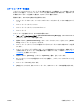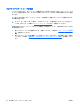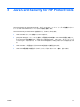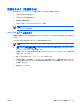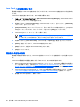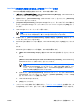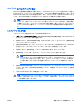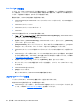ProtectTools (some models only)-Windows Vista (January 2007)
ユーザ Java Card の作成
注記 ユーザ Java Card を作成するには、電源投入時認証および管理者カードが設定されてい
る必要があります。
ユーザ Java Card を作成するには、以下の手順で操作します。
1.
[スタート]→[すべてのプログラム]→[HP ProtectTools Security Manager](HP ProtectTools セ
キュリティ マネージャ)の順に選択します。
2.
左側のパネルで、[Java Card Security](Java Card セキュリティ)をクリックし、[Advanced]
(アドバンス)をクリックします。
3.
[Setup Password](セットアップ パスワード)ダイアログ ボックスが表示されたら、[Computer
Setup]ユーティリティのセットアップ パスワードを入力して[OK]をクリックします。
4. ユーザ カードとして使用する Java Card を挿入します。
5.
右側のパネルで、[Power-on authentication](電源投入時認証)の[User card identity](ユー
ザ カードの ID)の横にある[Create](作成)をクリックします。
6.
ユーザ Java Card の PIN を入力して[OK]をクリックします。
Java Card の電源投入時認証の無効化
Java Card の電源投入時認証を無効にすると、コンピュータにアクセスするために Java Card を使用
する必要はなくなります。
1.
[スタート]→[すべてのプログラム]→[HP ProtectTools Security Manager](HP ProtectTools セ
キュリティ マネージャ)の順に選択します。
2.
左側のパネルで、[Java Card Security](Java Card セキュリティ)をクリックし、[Advanced]
(アドバンス)をクリックします。
3.
[Setup Password](セットアップ パスワード)ダイアログ ボックスが表示されたら、[Computer
Setup]ユーティリティのセットアップ パスワードを入力して[OK]をクリックします。
4.
Java Card を挿入し、PIN を入力して[OK]をクリックします。
5.
右側のパネルで、[Power-on authentication](電源投入時認証)の[Enable](有効にする)チ
ェック ボックスのチェックを外します。
22
第 3 章 Java Card Security for HP ProtectTools
JAWW